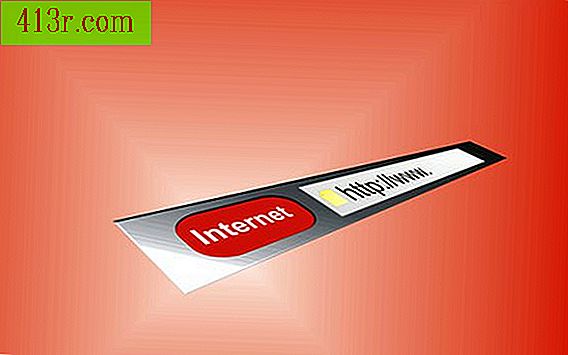Come utilizzare la funzione DSum in Access

Passaggio 1
Aprire il database Access 2010. Determinare i campi nella tabella o query che devono essere sommati. I risultati dei campi devono essere valori numerici perché questa funzione funzioni correttamente. Se si utilizza una versione di Access diversa dal 2010, i passaggi per creare questa funzionalità sono simili ma le posizioni degli strumenti software potrebbero variare.
Passaggio 2
Seleziona la query salvata dal menu Accesso o crea una nuova query utilizzando la "Procedura guidata query", che puoi trovare nella scheda "Altro" del menu "Crea".
Passaggio 3
Apri la query in "Vista struttura" selezionando tale opzione dal menu "Visualizza".
Passaggio 4
Fai clic sul pulsante "Costruttore" nella scheda "Progettazione" per aprire la finestra a comparsa "Generatore di espressioni".
Passaggio 5
Incollare la seguente sintassi "DSUM" nella finestra del costruttore di espressioni: DSum ("[nome_campo]", "nome_tabella", "[field_text] = 'valore'").
Passaggio 6
Seleziona l'area "Field_name" dell'espressione. In questo esempio, "Field_Name" è l'espressione e rappresenta il campo nella tabella o query che include i valori da aggregare. Sostituisci questo testo con il nome del tuo campo.
Passaggio 7
Sostituisci "Nome tabella" con il nome della tua tabella o query in cui si trova il campo. Questa è l'area del dominio della funzione e identifica l'insieme di record da valutare.
Passaggio 8
Selezionare "[campotexto] = 'Valor'" per modificare i criteri della funzione. I criteri limitano l'intervallo di dati in cui viene eseguita la funzione DSum. Ad esempio, se il tuo campotext è Campo2 e il tuo valore è "10", la funzione esaminerà solo le righe di dati in cui Field2 è uguale a 10. I criteri funzionano in modo simile a una clausola "WHERE" nelle espressioni SQL . È possibile omettere questa sezione della funzione se la modifica dei criteri non è necessaria.
Passaggio 9
Sostituisci "[campotexto]" con il nome del campo che include i criteri e "Valore" con il testo o il numero del criterio.
Passaggio 10
Clicca su "OK".
Passaggio 11
Clicca su "Esegui" dal menu principale per vedere i risultati della query. Il campo dell'espressione mostrerà il totale appropriato dei tuoi campi.